- Если Gmail не получает электронные письма, это может быть вызвано многими проблемами, в том числе вашим браузером.
- Другими причинами отсутствия писем в Gmail могут быть фильтры, антивирусные брандмауэры или недостаточное пространство для хранения учетной записи.
- Хорошим решением было бы попробовать использовать хороший сторонний почтовый клиент.
- Еще одна хорошая идея - попробовать свою учетную запись Gmail в другом браузере.
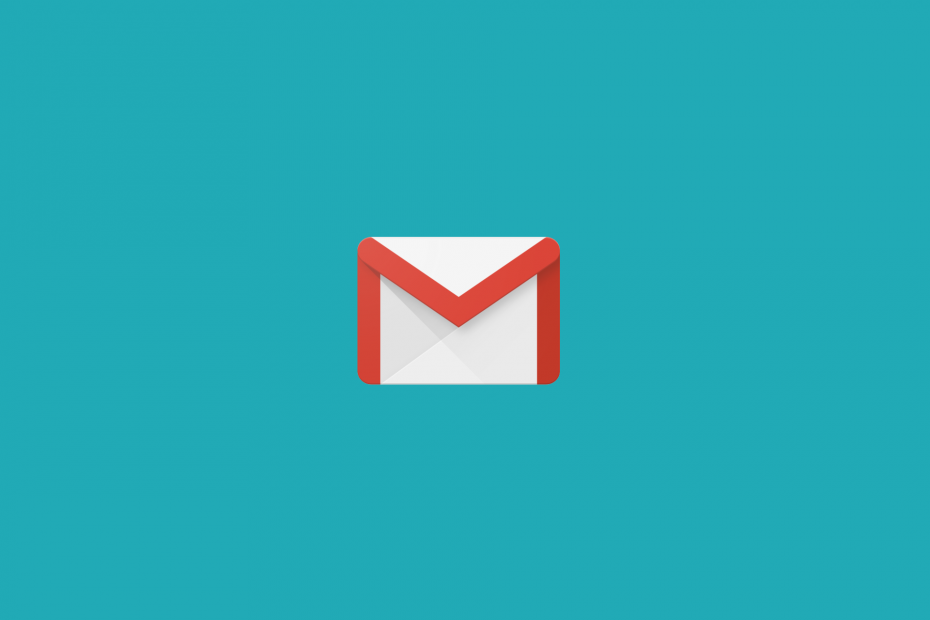
Ваш почтовый клиент / аккаунт доставляет вам головную боль? Мы предлагаем вам идеальный почтовый клиент Это позволит централизовать все ваши учетные записи электронной почты и позволит вам получить доступ к важным данным без каких-либо ошибок. Вы можете сделать сейчас:
- Управляйте ВСЕМИ своими электронными письмами в одном почтовом ящике
- Простая интеграция популярных приложений (Facebook, Todoist, LinkedIn, Dropbox и т. Д.)
- Доступ ко всем контактам из единой среды
- Избавьтесь от ошибок и потерянных данных электронной почты
Электронная почта - это просто и красиво
Некоторые пользователи говорили на форумах Google, что их Gmail аккаунты не получают электронных писем. Эти пользователи могут по-прежнему отправлять электронные письма, но не получают их.
Почему я не могу получать электронные письма в Gmail? Я не получаю письма! Мы услышали ваши вопросы и просьбы о помощи и решили эту проблему.
В некоторых случаях, даже если вы получаете электронные письма, скорость загрузки низкая.
Пользователи Gmail могут не получать сообщения из-за фильтров, недостаточного пространства для хранения учетной записи, антивирусных брандмауэров или даже сбоев сервера.
В других, более крайних случаях, эти же элементы, как сообщалось, вызывают Gmail вообще не загружаться.
Это несколько потенциальных исправлений для учетных записей Gmail, которые не получают электронные письма.
Быстрая подсказка:
Если вы устали от нестабильности Gmail, мы рекомендуем вам попробовать сторонний почтовый клиент, поскольку эта служба гораздо более стабильна и требует меньшего времени простоя.
Этот сторонний почтовый клиент действует как общий центр для всех ваших адресов электронной почты (Yahoo, Gmail и т. Д.), Позволяя вам лучше контролировать свою электронную почту.
⇒ Получить Mailbird
Как мне исправить учетные записи Gmail, которые не получают электронные письма?
1. Попробуйте Gmail в другом браузере

Если в ваш аккаунт Gmail не приходят электронные письма, откройте его в другом браузер и проверьте, сохраняется ли проблема. Для этой цели вы можете использовать любой другой браузер, но мы рекомендуем тот, который указан ниже.
Этот браузер построен на движке Chromium, но, в отличие от Chrome, он не отправляет ваши данные в Google.
Стоит отметить, что этот браузер имеет встроенный рекламный блок, VPN, конфиденциальность, отслеживание и защиту от вредоносных программ, поэтому это один из самых безопасных браузеров в Интернете.

Опера
Веб-браузер, который гарантирует быструю загрузку веб-страниц и безошибочную работу с Gmail.
2. Gmail не работает?

Возможно, служба Gmail временно не работает. Чтобы проверить, так ли это, откройте Сайт Downdetector в браузере.
Введите ключевое слово Gmail в поле поиска этого веб-сайта и нажмите клавишу возврата. Затем нажмите Gmail, чтобы узнать, есть ли сбой в работе Gmail. Если да, дождитесь, пока Google исправит сбой.
3. Проверьте квоту хранилища Gmail
- Нажмите Обновить хранилище на Google Диске, чтобы открыть вкладку, показанную непосредственно ниже.
- Максимальный объем свободного пространства для хранения Gmail, Google Диска и Google Фото составляет 15 ГБ вместе взятых.

- Пользователям, достигшим отметки в 15 ГБ, потребуется освободить место. Для этого откройте Gmail в браузере.
- Затем выберите несколько электронные письма для удаления и щелкните Удалить кнопка.
- Нажмите Более слева от вкладки Gmail.

- Затем нажмите «Корзина», чтобы открыть ее.
- Щелкните значок Очистить корзину сейчас возможность стереть электронные письма там. После этого пользователи могут снова начать получать электронные письма Gmail.

Пользователи не могут получать электронные письма, если у них больше нет свободного места в Gmail. Чтобы проверить хранилище, откройте Гугл Диск страница (какие пользователи Gmail должны быть зарегистрированы как часть учетной записи Google).
- По-прежнему не получаете письма в Gmail? Возможно, один из этих почтовых клиентов сможет решить проблему.
4. Удалить фильтры электронной почты
- Пользователи могут удалять фильтры, щелкнув значок Настройки кнопку и выбрав Настройки.

- Нажмите Фильтры и заблокированные адреса, чтобы открыть вкладку, показанную ниже.

- Выберите все фильтры, перечисленные на этой вкладке.
- нажмите Удалить кнопку, чтобы стереть фильтры.
- Пользователи Gmail, не получающие сообщения в свои почтовые ящики, могут быть из-за того, что фильтры перенаправляют электронные письма в альтернативные папки, такие как Вся почта.
5. Отключить пересылку электронной почты
- Щелкните значок Настройки кнопку в Gmail.
- Выберите Настройки вариант.
- Выбирать Пересылка а также POP / IMAP открыть эту вкладку

- Затем нажмите кнопку Отключить пересылку вариант есть.
- Щелкните значок Сохранить изменения кнопка.
6. Отключить или настроить брандмауэры

Некоторые антивирусные программы также включает брандмауэры который также может блокировать электронную почту Gmail. Итак, попробуйте удалить антивирусные утилиты из автозагрузки системы, что остановит их запуск при запуске Windows.
Пользователи могут удалить антивирусные утилиты из автозагрузки системы, щелкнув правой кнопкой мыши панель задач и выбрав Диспетчер задач, щелкнув вкладку «Запуск» и выбрав на этой вкладке антивирусное программное обеспечение.
Затем нажмите Запрещать убрать антивирусную утилиту из автозагрузки.
Если пользователи затем получают сообщения Gmail после перезапуска Windows, антивирусное программное обеспечение должно было заблокировать электронные письма при работе.
Пользователи могут удалить свои антивирусные программы, чтобы их брандмауэры не блокировали электронную почту.
Кроме того, пользователи могут настроить параметры своих антивирусных утилит, чтобы они не блокировали электронную почту, как описано в статье ниже.
Это наиболее вероятные решения для исправления Gmail, когда пользователи не получают электронные письма.
Пользователям, использующим клиентское программное обеспечение для электронной почты Gmail, также может потребоваться проверка входящих / исходящих сообщений. настройки сервера для этих приложений, чтобы они получали электронные письма.
Проблемы, о которых вы, пользователи, сообщили об использовании Gmail, могут быть самыми разнообразными, включая исчезновение электронных писем или появление более распространенных Что-то пошло не так ошибка.
Не стесняйтесь поделиться с нами своим опытом и, если у вас есть какие-либо предложения, используя раздел комментариев под этим руководством.
Часто задаваемые вопросы
Gmail использует стандарт IMAP для доставки электронных писем и их синхронизации на всех ваших устройствах и клиентах. Вот как вы можете сделать резервную копию своей электронной почты IMAP.
Попробуйте Gmail в другом браузере. Если это не сработает, вы можете использовать наше руководство по решению этой проблемы Gmail.
Да, Gmail полностью поддерживает стандарт IMAP. Также поддерживается более старый стандарт POP. Вы также можете использовать почтовый клиент, поддерживающий несколько учетных записей.


